วิธีใช้ WordPress Slideshare Embed Block
เผยแพร่แล้ว: 2021-10-16ภายใน Block Editor ของ WordPress มีเครื่องมือมากมายที่ช่วยให้แชร์สื่อที่ฝังตัวจากเว็บไซต์ภายนอกบนหน้าหรือบล็อกโพสต์ของคุณได้อย่างง่ายดาย บล็อกการฝัง SlideShare ช่วยให้ผู้ใช้สามารถฝังชุดการนำเสนอ SlideShare ลงในไซต์ WordPress ได้โดยตรง ต้องการเรียนรู้วิธีฝังการนำเสนอ SlideShare ในบทความหรือหน้าบล็อก WordPress ของคุณหรือไม่ จากนั้นคุณก็มาถูกที่แล้ว
บทความนี้จะกล่าวถึงคำแนะนำทีละขั้นตอนในการเพิ่มบล็อกการฝัง WordPress SlideShare ในหน้าเว็บไซต์หรือบล็อกโพสต์ของคุณ การฝัง SlideShare เป็นหนึ่งในบล็อกการฝังหลายแบบที่คุณสามารถเลือกได้ใน WordPress Block Editor เราจะหารือเกี่ยวกับวิธีฝังการบล็อกในไซต์ของคุณ ตลอดจนวิธีปรับเปลี่ยนการตั้งค่าที่มีให้คุณในโปรแกรมแก้ไข หลังจากนั้น เราจะแบ่งปันเคล็ดลับและคำถามที่พบบ่อยเพื่อช่วยคุณในการเริ่มต้น
พร้อมที่จะเริ่มต้นหรือยัง เอาล่ะ.
วิธีเพิ่มบล็อกฝัง SlideShare ในโพสต์หรือหน้าของคุณ
ต่อไปนี้คือวิธีเริ่มต้นใช้งาน SlideShare Embed Block สำหรับ WordPress สิ่งแรกที่คุณต้องทำคือลงชื่อเข้าใช้ที่ส่วนหลังของบล็อกหรือไซต์ WordPress ของคุณ เปิดฉบับร่างใหม่ จากนั้นทำตามขั้นตอนต่อไปนี้เพื่อแชร์งานนำเสนอ SlideShare ของคุณ
ก่อนที่เราจะเริ่มต้น: หากคุณยังไม่มีบัญชี SlideShare คุณจะต้องลงทะเบียนผ่าน Scribd หากคุณมีบัญชี Scribd อยู่แล้ว เพียงเข้าสู่ระบบเพื่อเข้าถึง SlideShare
การฝังการนำเสนอ SlideShare ของคุณ: ทีละขั้นตอน
1. จาก Block Editor ให้ค้นหาเครื่องหมายบวกสีดำทางด้านขวามือของหน้าจอ คลิกเครื่องหมายบวกเพื่อเปิดเมนูตัวเลือก ซึ่งคุณสามารถเลือกบล็อกถัดไปที่คุณต้องการเพิ่มในโพสต์หรือเพจของคุณ
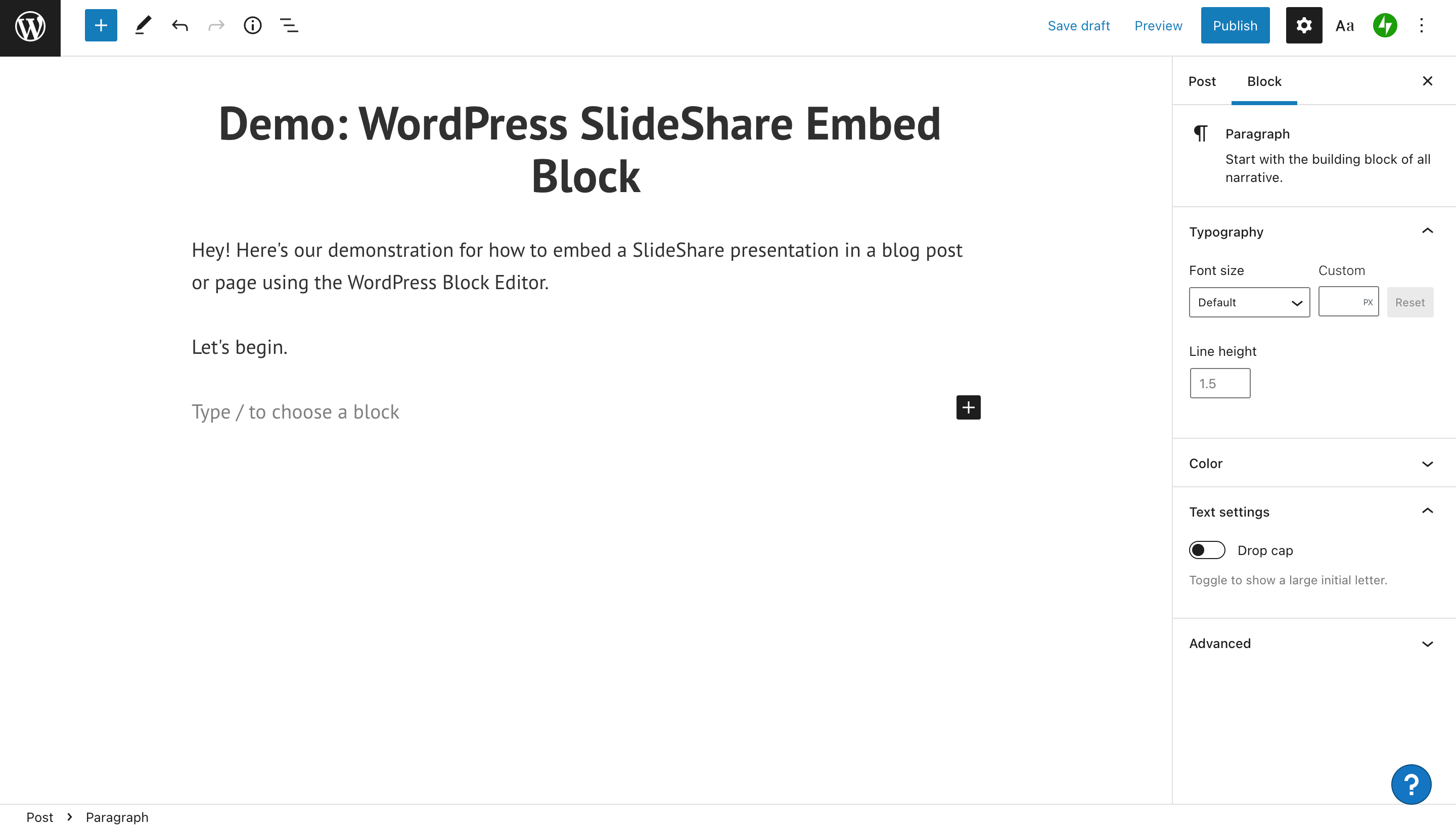
2. ตัวเลือกของคุณรวมถึงการฝังหัวเรื่อง รูปภาพ ย่อหน้า กลุ่ม คอลัมน์ และอื่นๆ ปุ่ม "เรียกดูทั้งหมด" จะแสดงตัวเลือกทั้งหมดของคุณ หากต้องการดึงตัวเลือกการฝังที่คุณต้องการดูอย่างรวดเร็ว ให้พิมพ์ชื่อนั้นลงในแถบค้นหา
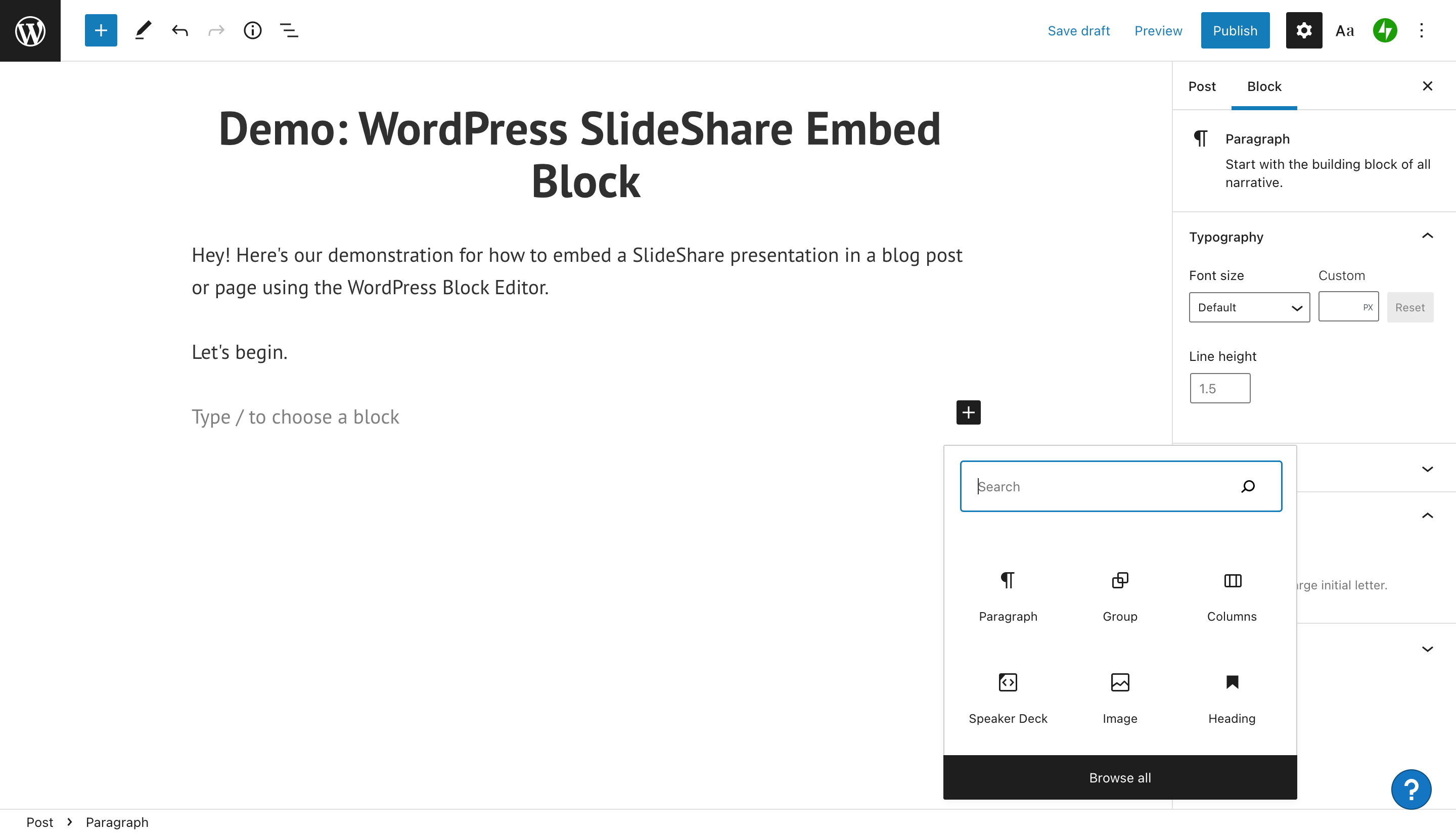
3. การพิมพ์ "SlideShare" ลงในช่องค้นหาจะทำให้คุณมีตัวเลือกในการรวม SlideShare ที่ฝังไว้ คลิกบล็อกการฝัง จากนั้นบล็อกจะเติมลงในเนื้อหาของเพจหรือโพสต์ของคุณ
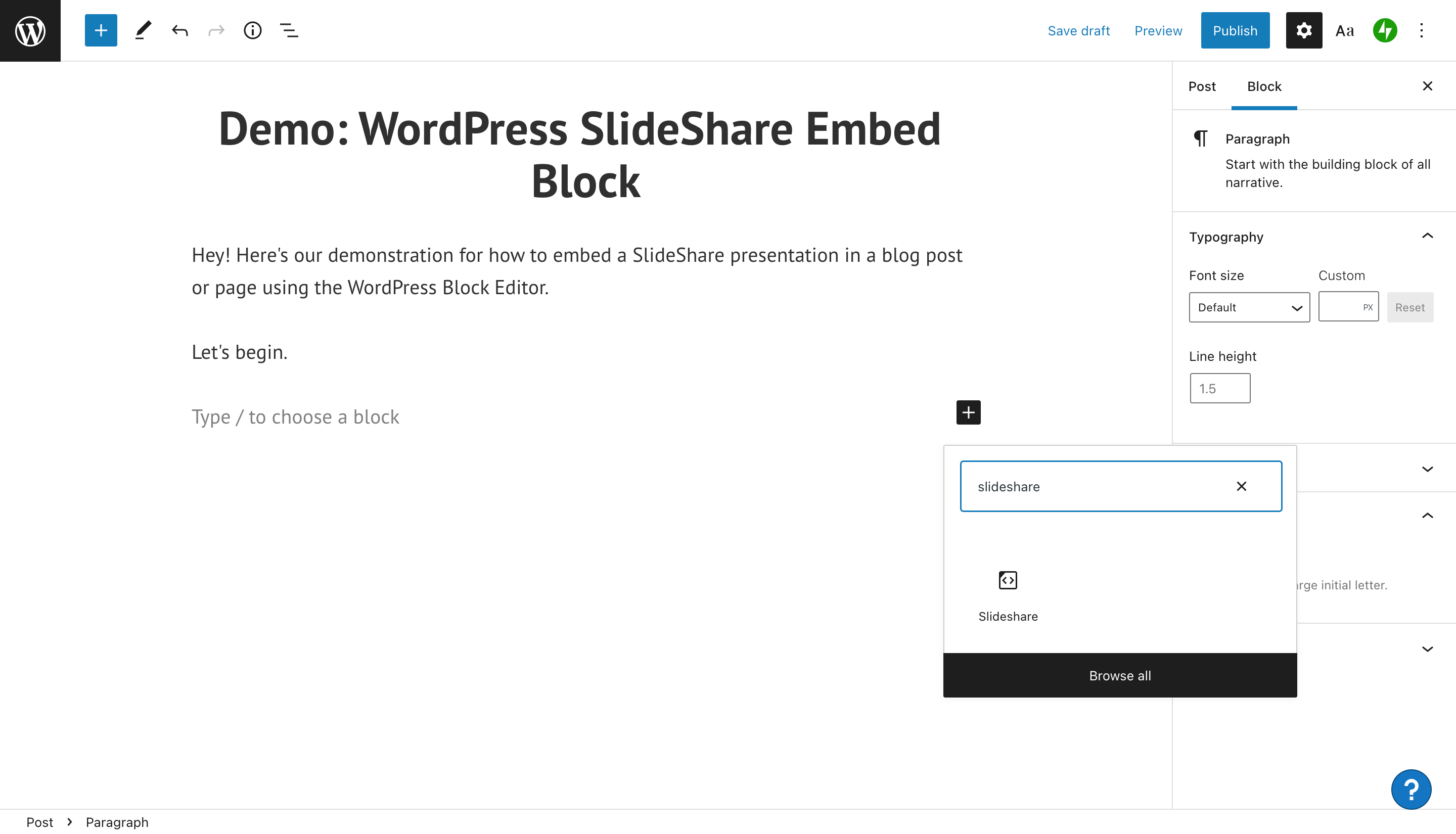
4. บล็อกการฝัง URL ของ SlideShare จะปรากฏขึ้น คุณจะได้รับแจ้งให้ใส่ลิงก์ไปยังงานนำเสนอของคุณเพื่อฝังลงในหน้า คุณจะต้องตรงไปที่บัญชี SlideShare ของคุณเพื่อดึง URL ที่แชร์
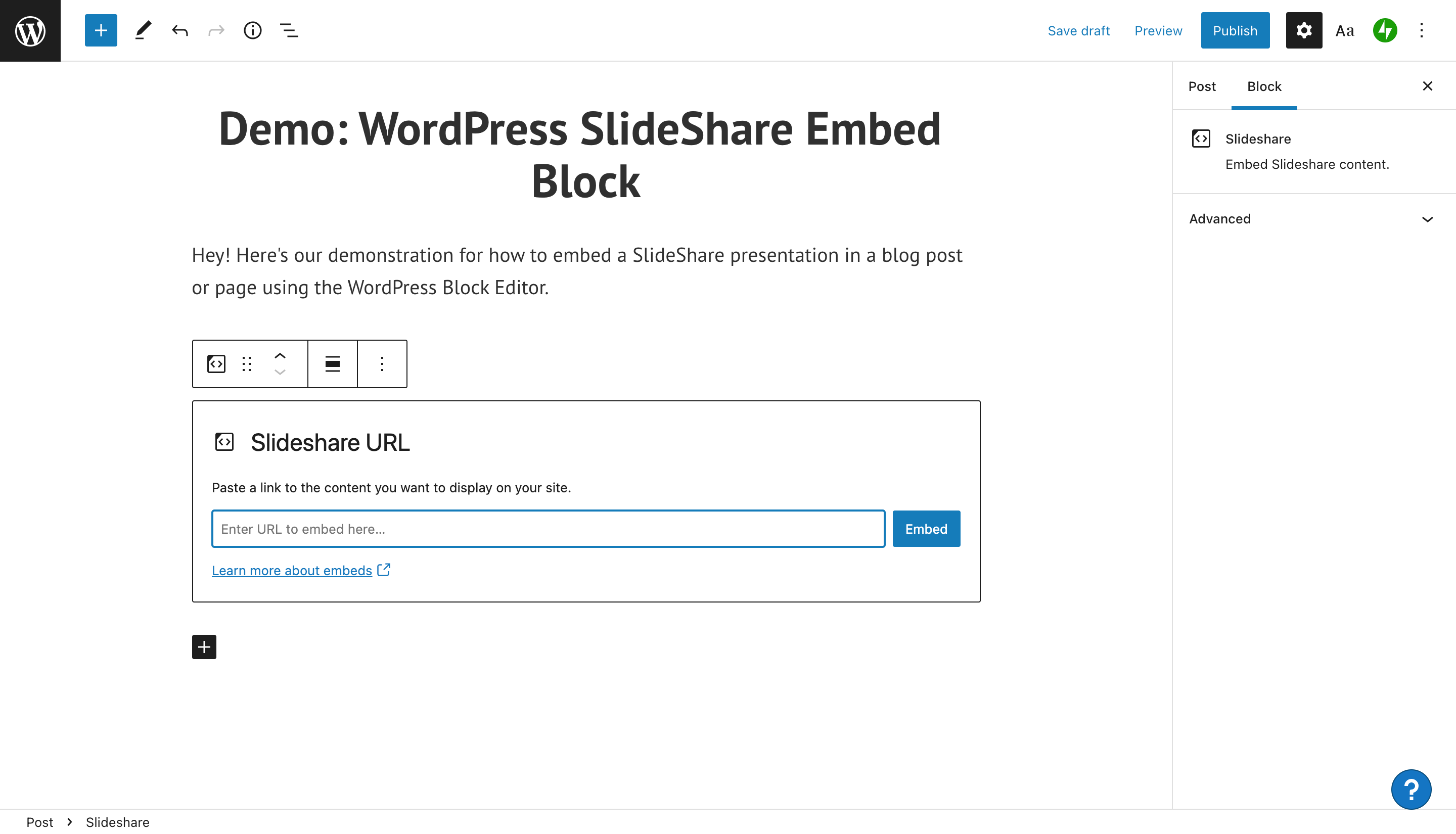
5. ไปที่งานนำเสนอ SlideShare ที่คุณต้องการฝังบนไซต์ของคุณ คลิกปุ่มแชร์ด้านล่างมุมขวาของหน้าจอ คุณจะเห็นมันอยู่ทางด้านขวาของปุ่มถูกใจ
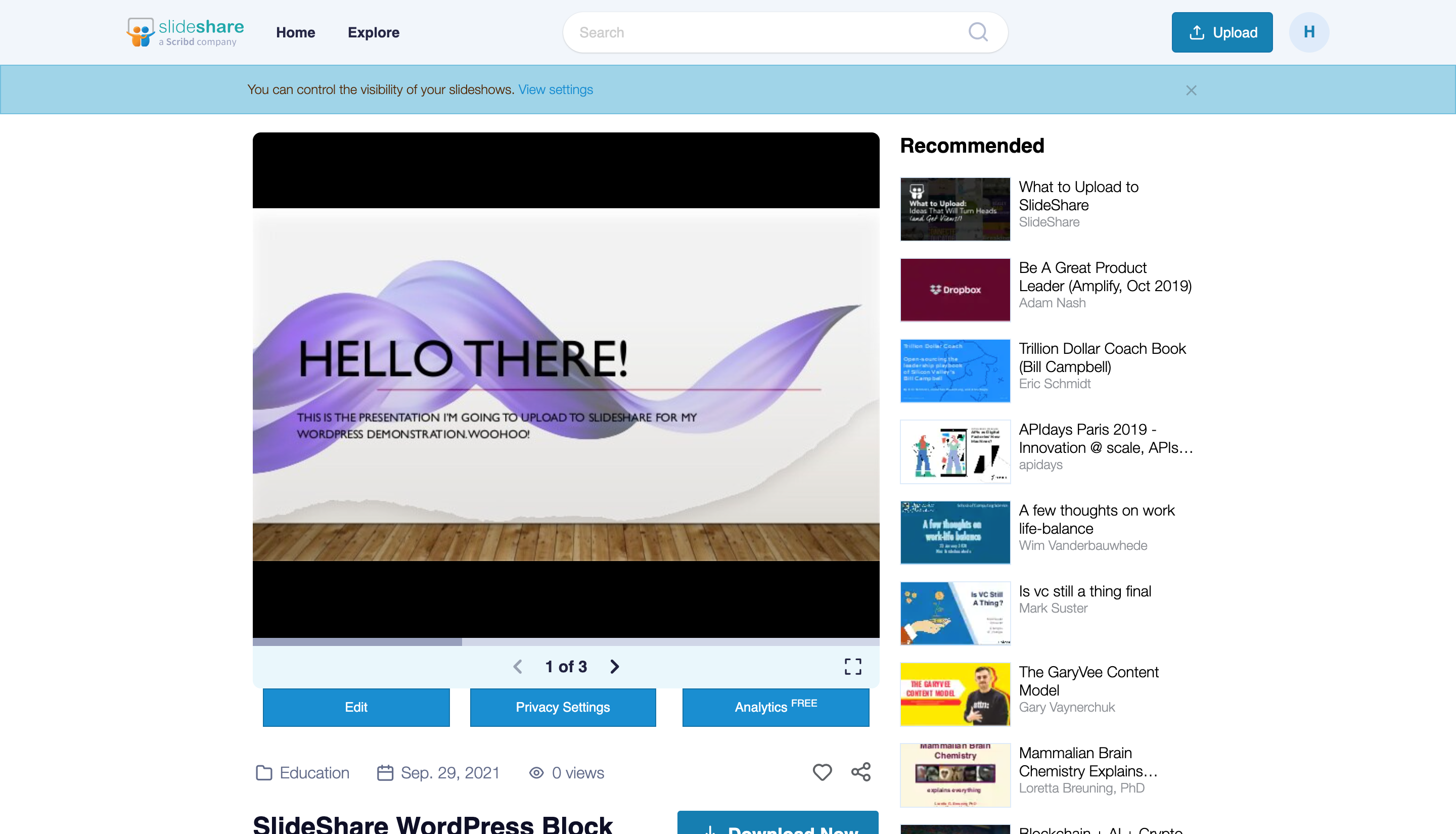
6. SlideShare จะให้เมนูที่มีตัวเลือกการแบ่งปันมากมาย รวมถึง Facebook, Twitter, LinkedIn คุณยังสามารถแชร์ผ่านลิงก์ (URL) รหัสย่อของ WordPress หรือโค้ดฝังตัว เพื่อจุดประสงค์ของเรา เราจะคัดลอกลิงก์ จากนั้นกลับไปที่ตัวแก้ไข WordPress
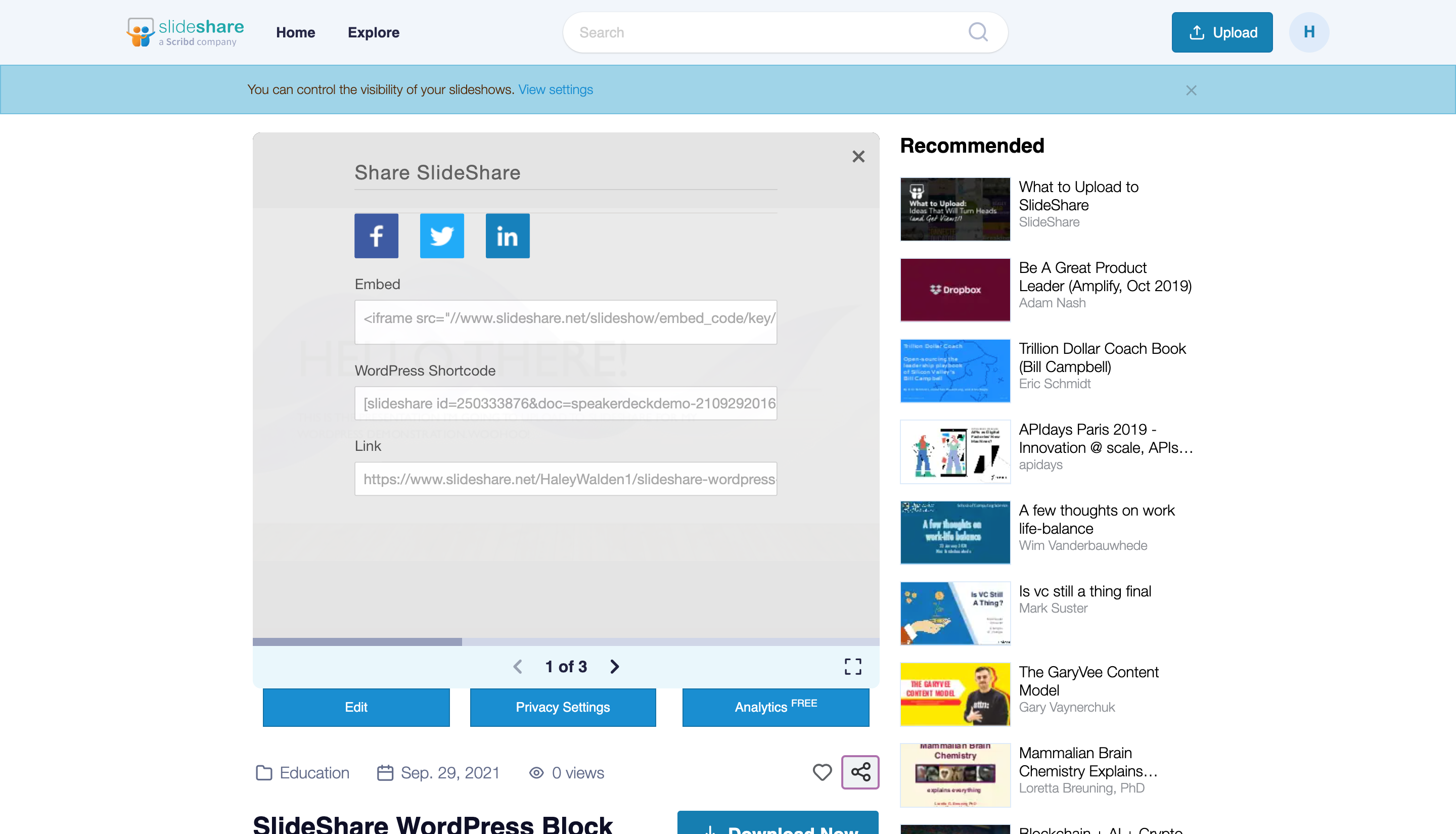
7. จากนั้น คลิกลงในแถบค้นหาในบล็อกการฝัง SlideShare ของคุณ วางลิงก์แชร์ที่คุณคัดลอกมาจากงานนำเสนอของคุณ เมื่อคุณพร้อมแล้ว ให้คลิกปุ่มฝังสีน้ำเงิน
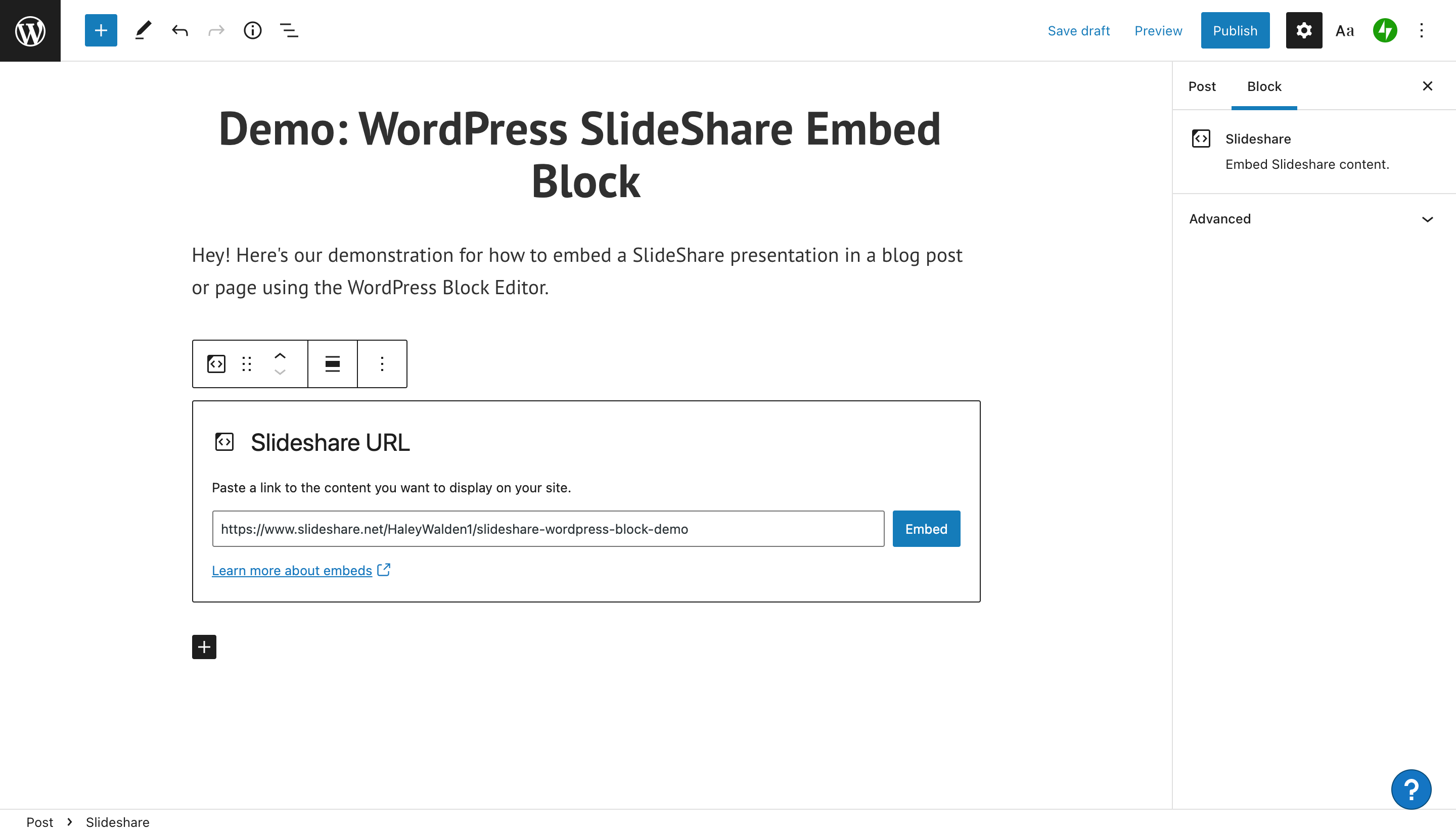
8. คุณจะได้ดูตัวอย่างบล็อกการฝังของคุณโดยตรงในตัวแก้ไข WordPress ของคุณทันที ถ้ามีเหตุผลบางอย่างที่ทำให้ไม่สามารถแชร์งานนำเสนอได้ การฝังจะเปลี่ยนเป็นลิงก์
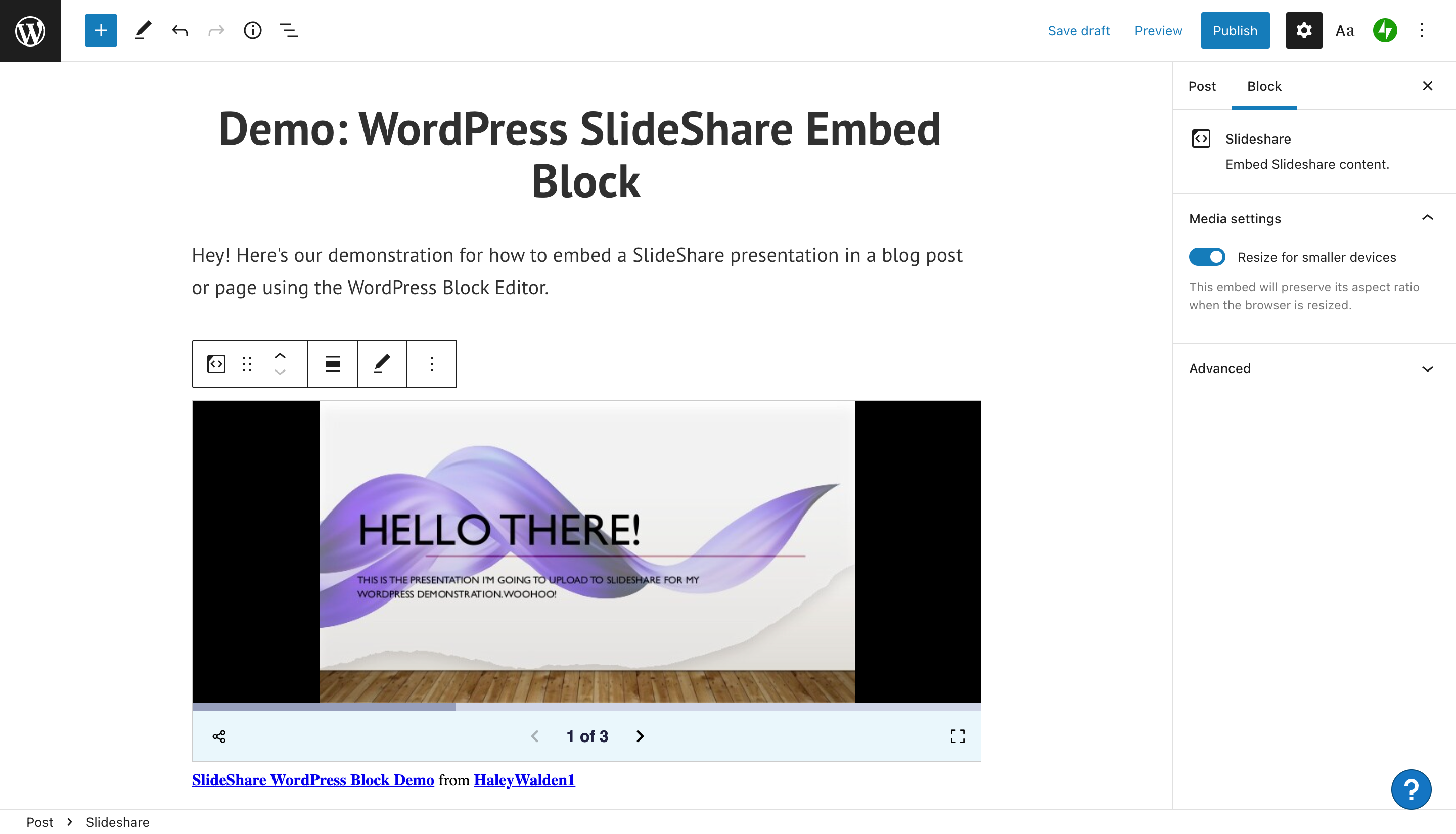
9. คุณควรเห็นตัวอย่างของคุณในเครื่องมือแก้ไขทันที หากคุณต้องการดูว่าผู้เยี่ยมชมไซต์จะหน้าตาเป็นอย่างไร เพียงคลิกแสดงตัวอย่างที่มุมบนขวาของตัวแก้ไข
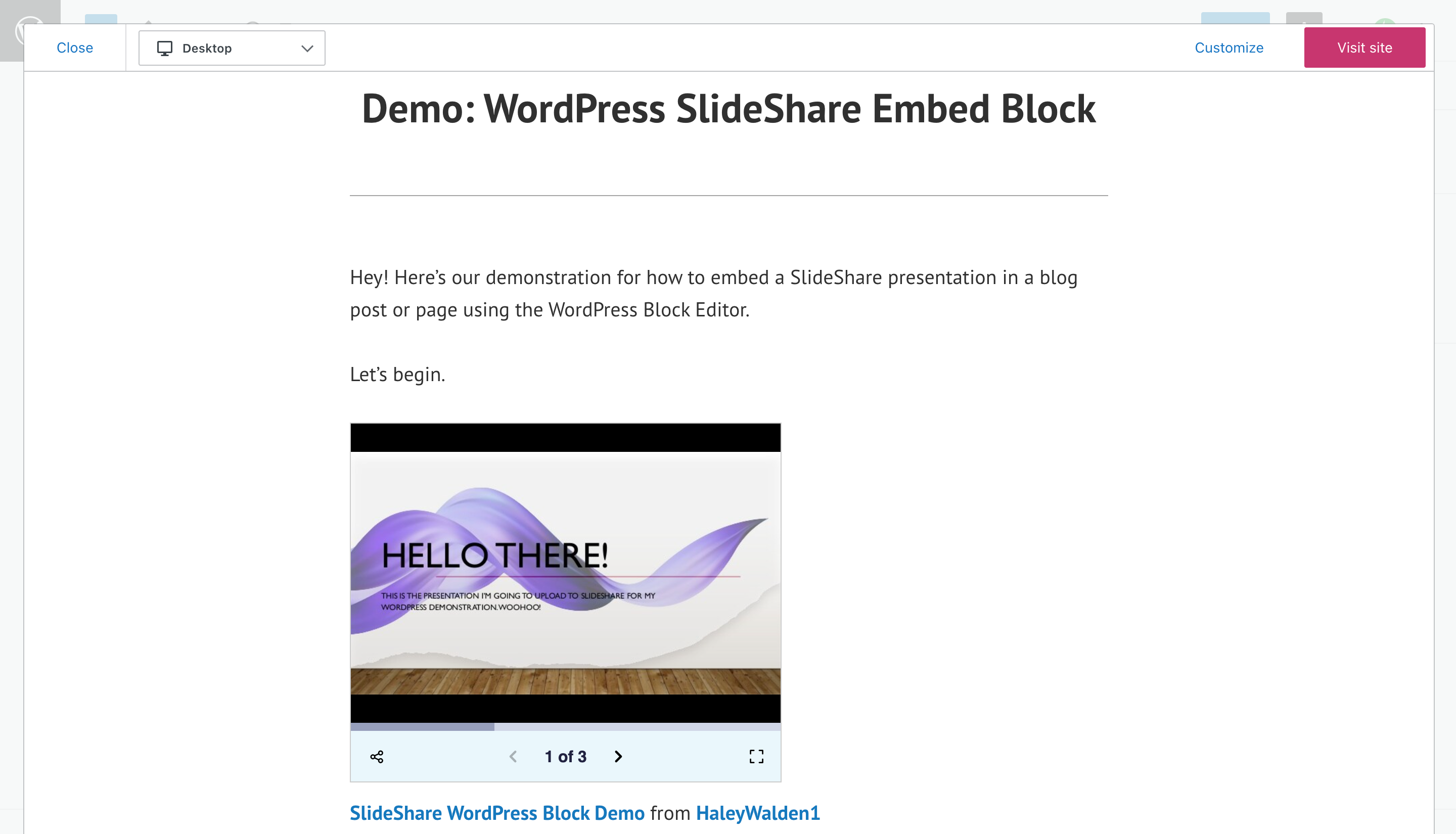
SlideShare Embed Block การตั้งค่าและตัวเลือก
ยินดีด้วย! คุณได้ฝังการนำเสนอ SlideShare แรกของคุณไว้ในหน้า WordPress หรือโพสต์บล็อกของคุณ เมื่อคุณรู้วิธีการแล้ว ก็ถึงเวลาเริ่มปรับแต่งบล็อกเพื่อปรับลักษณะที่ปรากฏบนไซต์ของคุณ อ่านเพื่อเรียนรู้ตัวเลือกของคุณ
ก่อนที่เราจะเจาะจงไปที่บล็อกของคุณ แถบเครื่องมือตัวเลือกจะแสดงที่มุมซ้ายบนของการฝัง SlideShare ของคุณ จากซ้ายไปขวา คุณสามารถ:
- เปลี่ยนบล็อกของคุณ
- ลากเพื่อย้ายไปรอบๆ โพสต์ของคุณ
- ย้ายการฝังขึ้นหรือลงหนึ่งบล็อก
- ปรับการจัดตำแหน่งบล็อก
- แก้ไขลิงก์ที่คุณใช้เพื่อแชร์งานนำเสนอ
- สำรวจตัวเลือกเพิ่มเติม
เปลี่ยนบล็อก
ในการแปลงบล็อกการนำเสนอ SlideShare ให้คลิก แปลง ที่ด้านซ้ายสุดของแถบเครื่องมือ
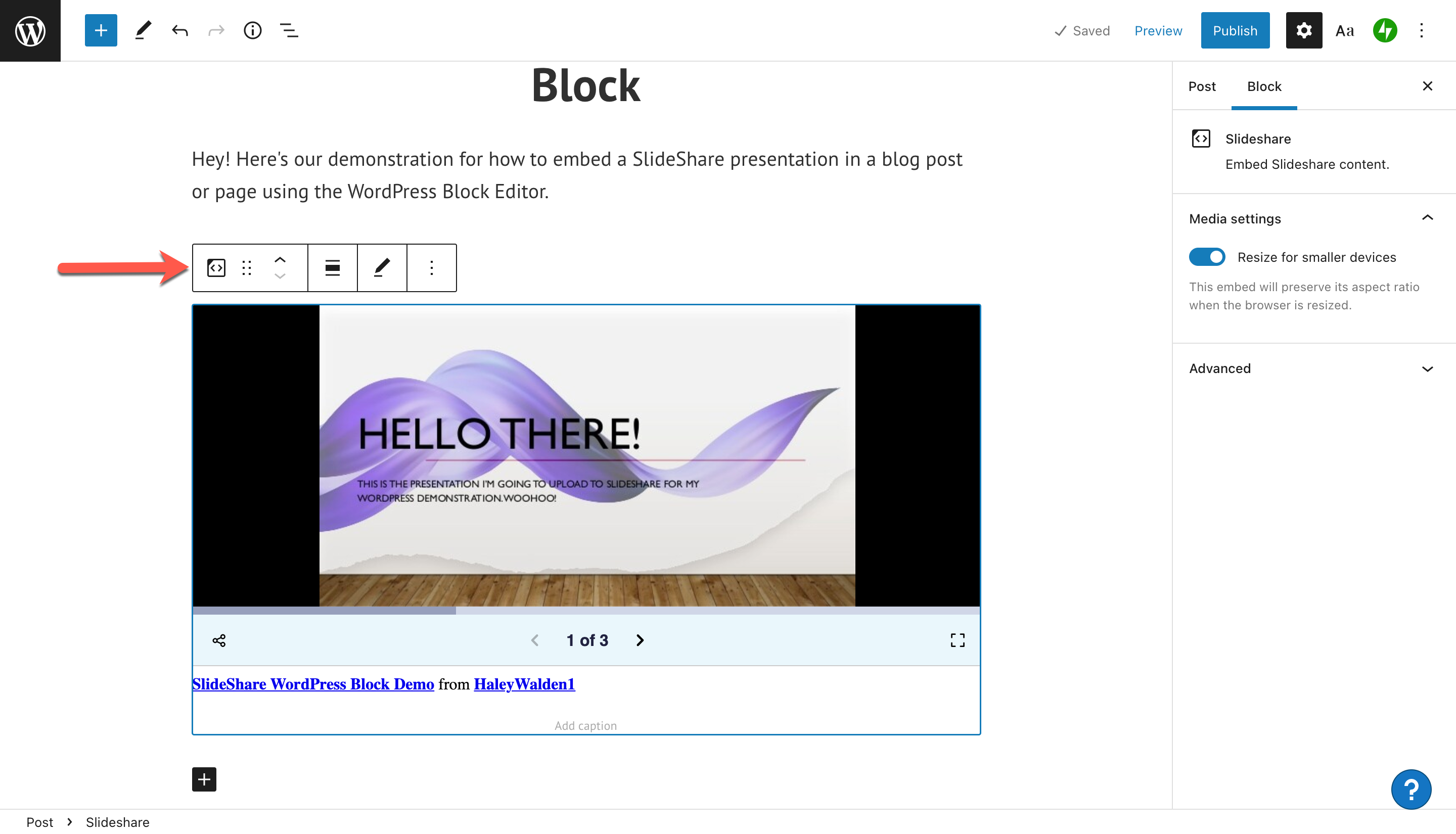
ในตอนแรก การบล็อกของคุณจะอยู่ในการตั้งค่าย่อหน้าเริ่มต้น อย่างไรก็ตาม คุณสามารถเปลี่ยนบล็อกเป็นกลุ่ม เค้าโครงคอลัมน์ หรือเนื้อหาพรีเมียมสำหรับสมาชิกแบบชำระเงินเท่านั้น
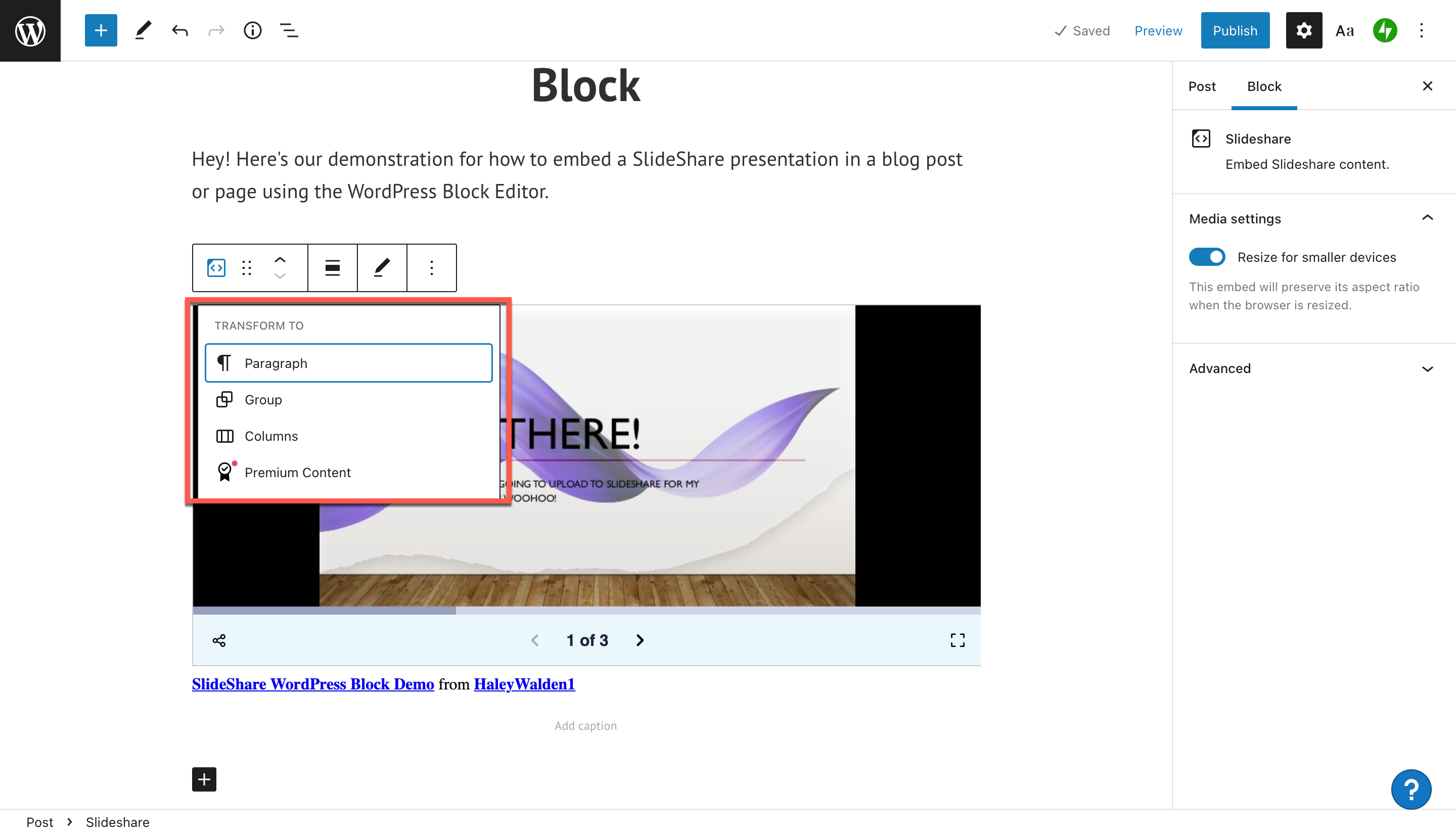
หากคุณต้องการใส่บล็อกของคุณในกลุ่ม คุณจะสามารถปรับแต่งกรอบพื้นหลังสีสำหรับการฝังได้ เมื่อคุณคลิกจัดกลุ่ม ตัวเลือกสีของคุณจะแสดงที่ด้านขวามือของตัวแก้ไข WordPress
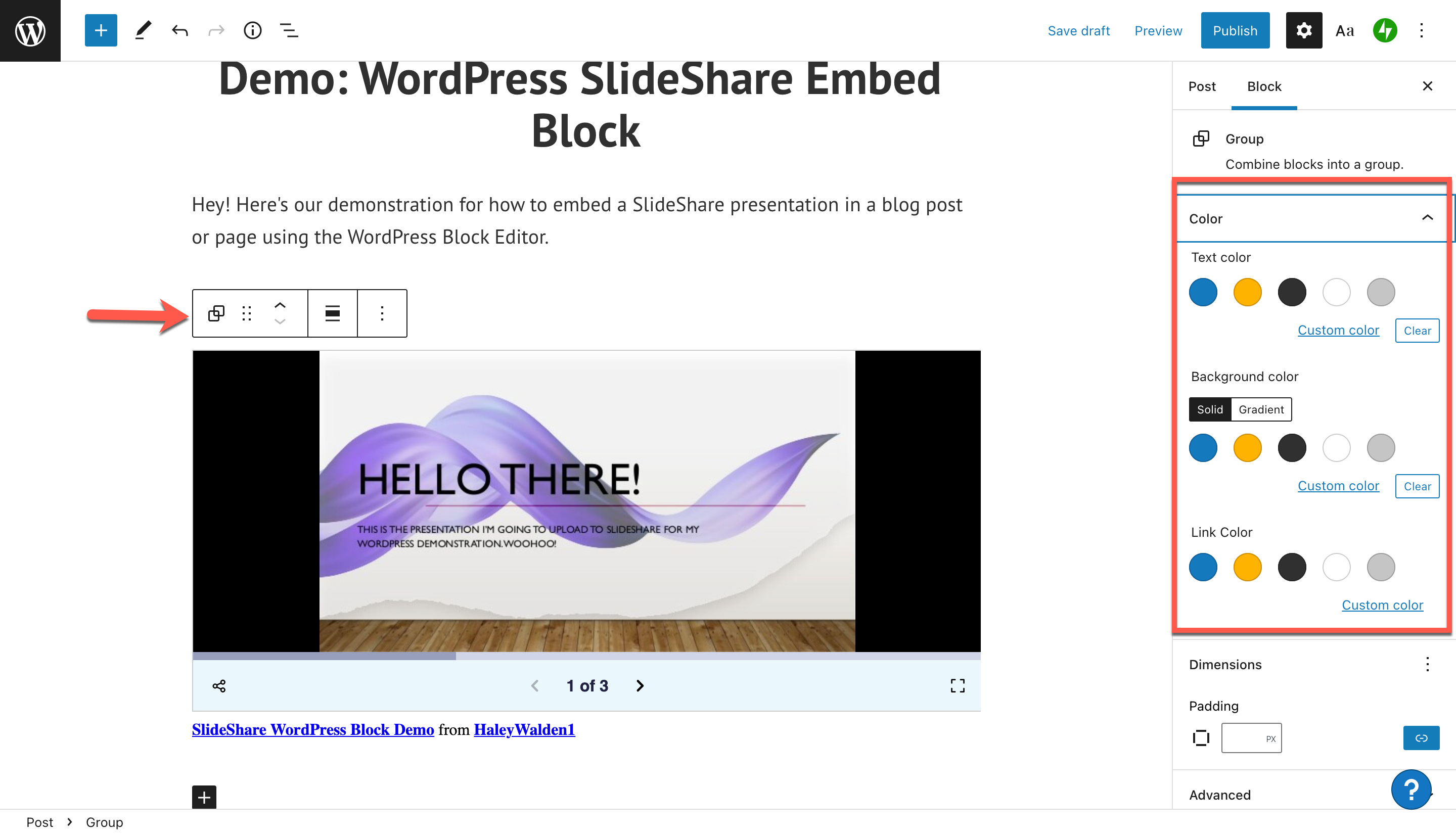
จากที่นั่น คุณสามารถเลือกสีที่กำหนดเองสำหรับพื้นหลังของบล็อกได้
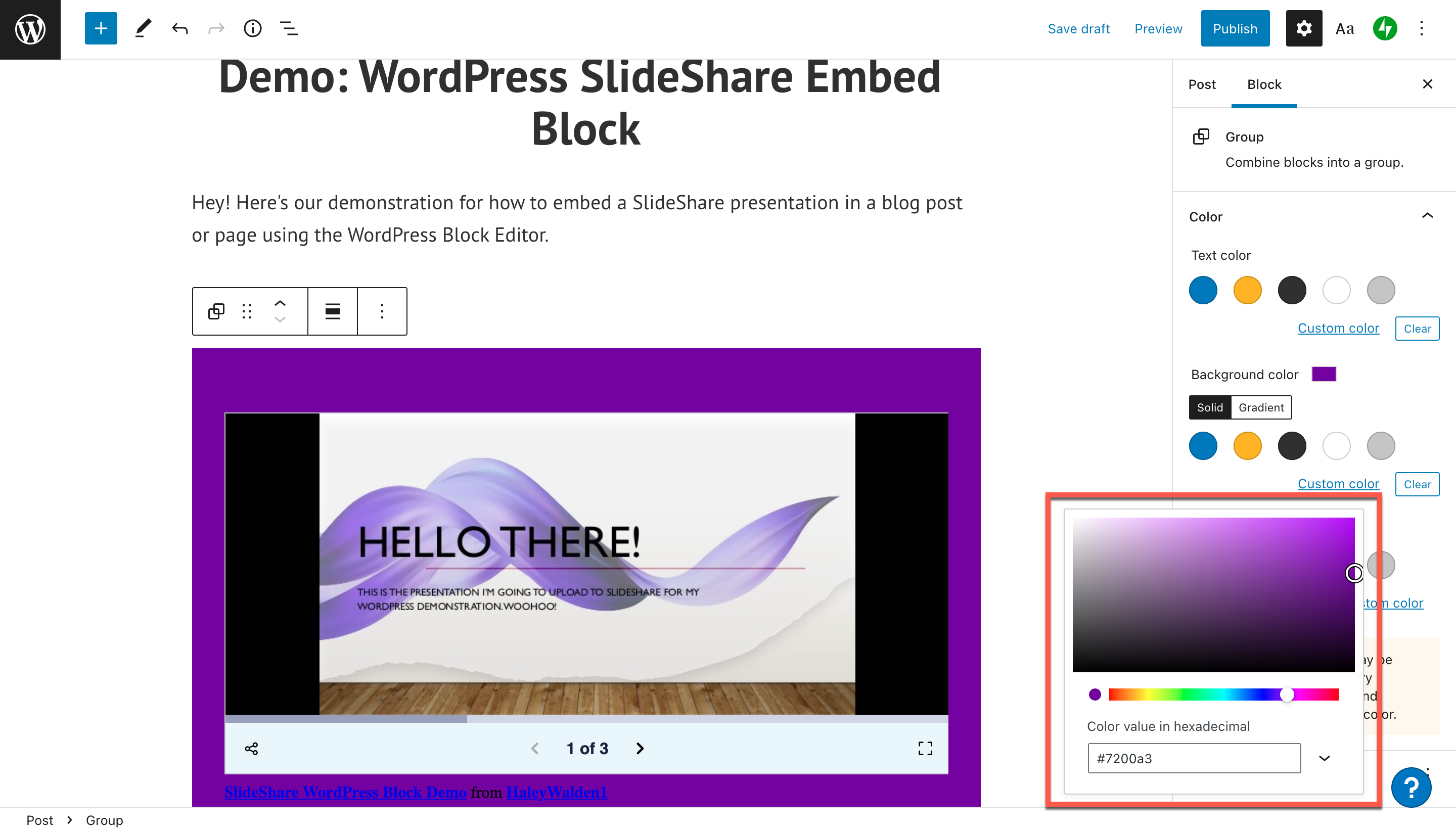
คลิกดูตัวอย่างที่มุมบนขวาของหน้าจอเพื่อดูว่าสีพื้นหลังจะมีลักษณะอย่างไรสำหรับผู้ใช้ปลายทาง

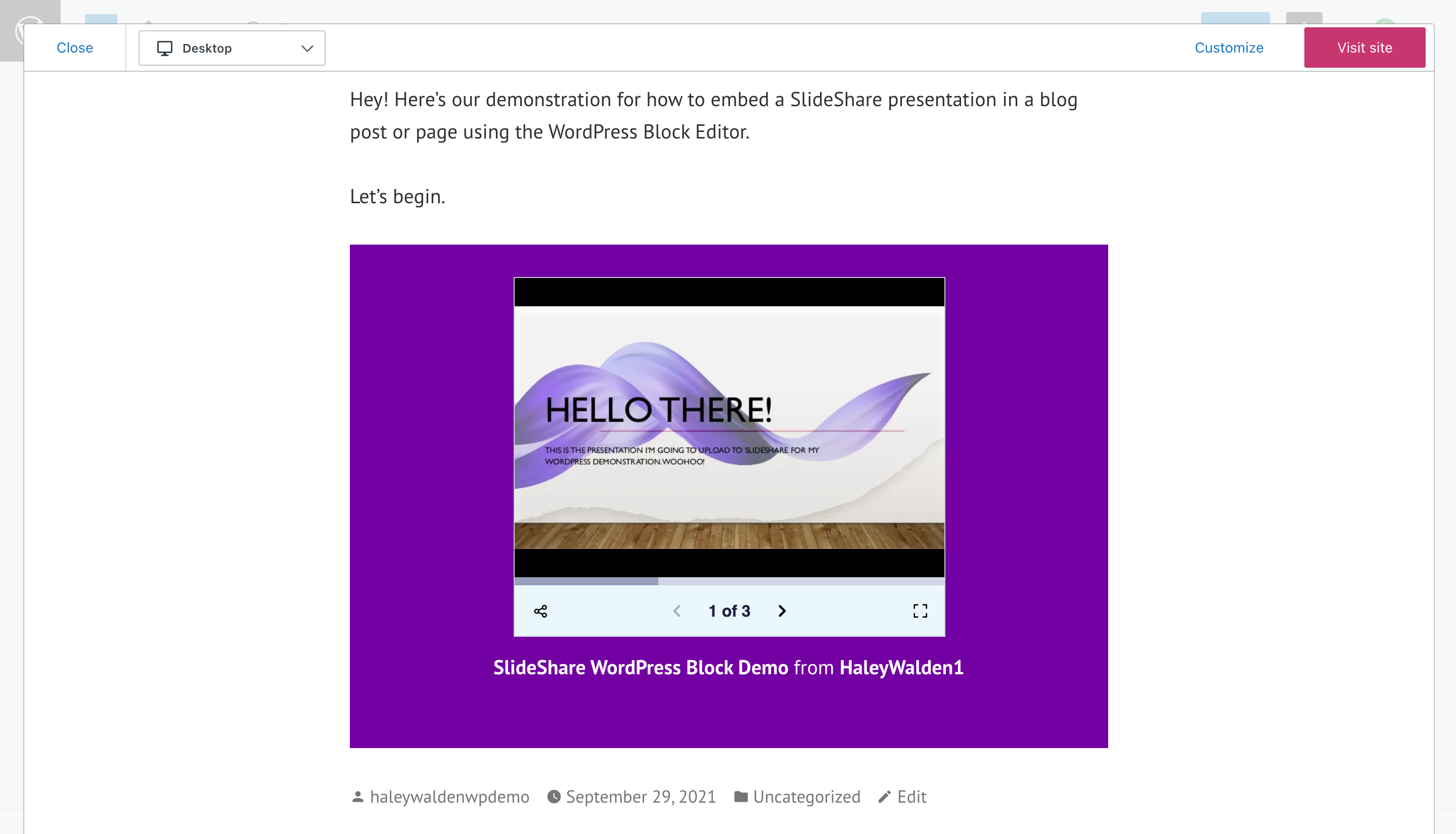
ลาก SlideShare Embed Block ของคุณ
ต้องการลากและวางบล็อกการนำเสนอ SlideShare ไปยังตำแหน่งอื่นในโพสต์หรือหน้าบล็อกของคุณหรือไม่ ปุ่มที่สองจากด้านซ้ายในแถบเครื่องมือบล็อกคือลาก เพียงคลิกปุ่มเมาส์ค้างไว้ จากนั้นย้ายบล็อกไปทุกที่ที่คุณต้องการ
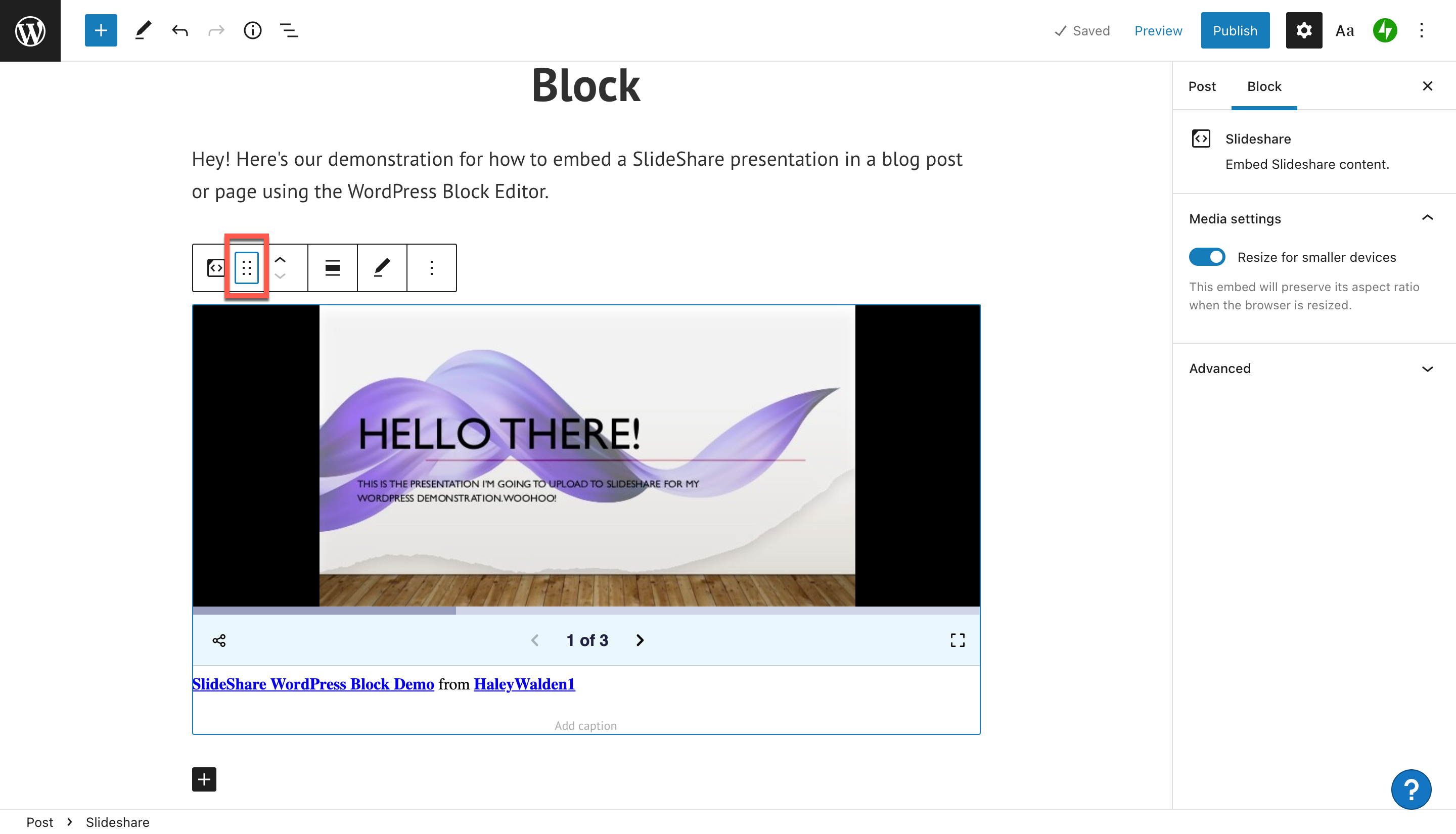
ย้ายบล็อกขึ้นและลง
ลูกศรขึ้นและลงบนแถบเครื่องมือของคุณจะย้าย SlideShare ที่ฝังขึ้นหรือลงหนึ่งบล็อก ถ้าคุณต้องการชนบล็อกของคุณลง ตัวอย่างเช่น เพียงแค่กดลูกศรลง งานนำเสนอ SlideShare ของคุณจะเลื่อนลงมาตามลำดับ
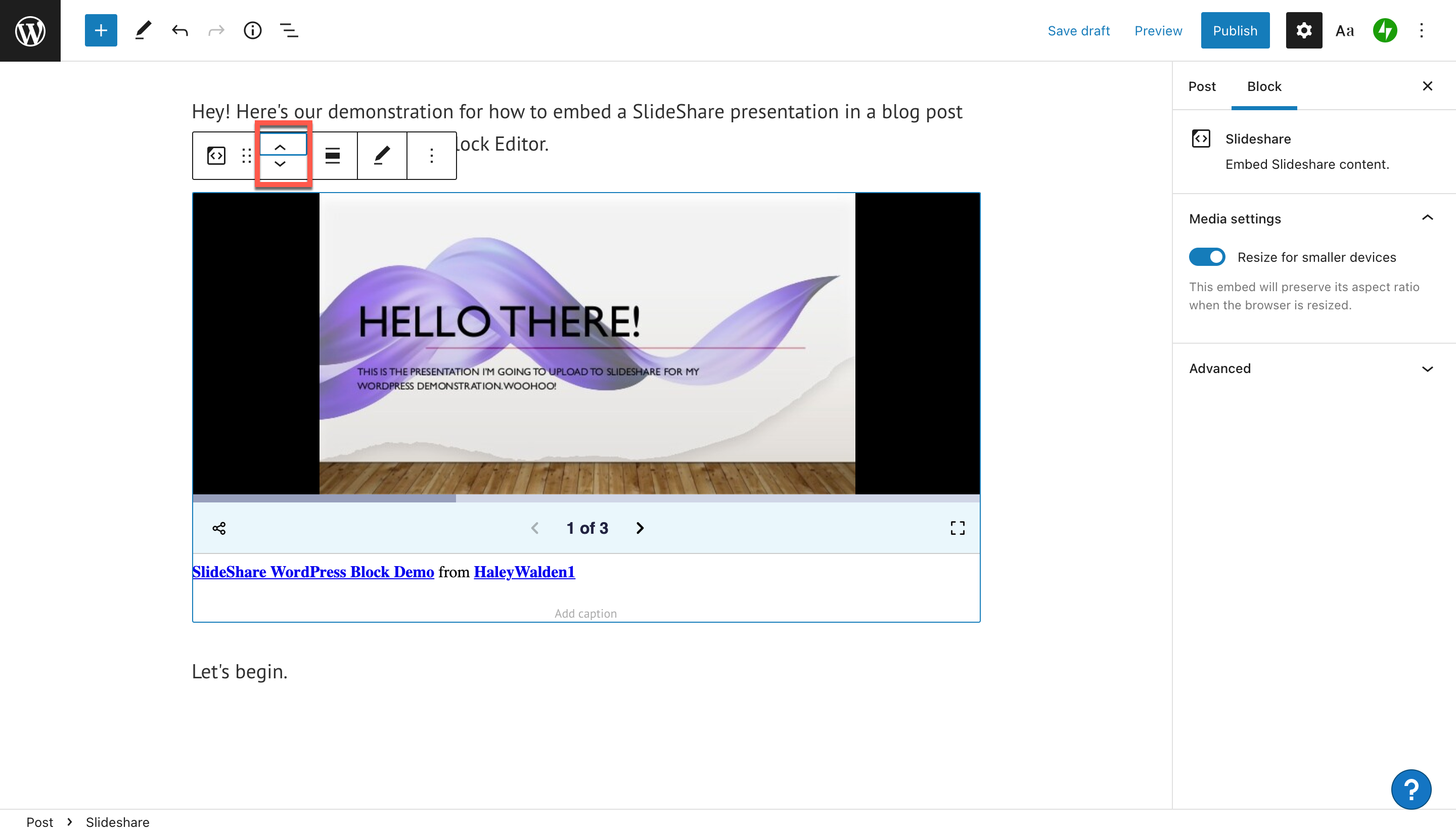
เปลี่ยนแนวบล็อก
งานนำเสนอของคุณฝังไว้ที่การจัดตำแหน่งด้านซ้ายเริ่มต้น หากต้องการเปลี่ยน ให้คลิกเปลี่ยนการจัดแนว ตัวเลือกอื่นๆ ของคุณ ได้แก่ กึ่งกลาง ด้านขวา ความกว้างเต็ม หรือความกว้างแบบกว้าง
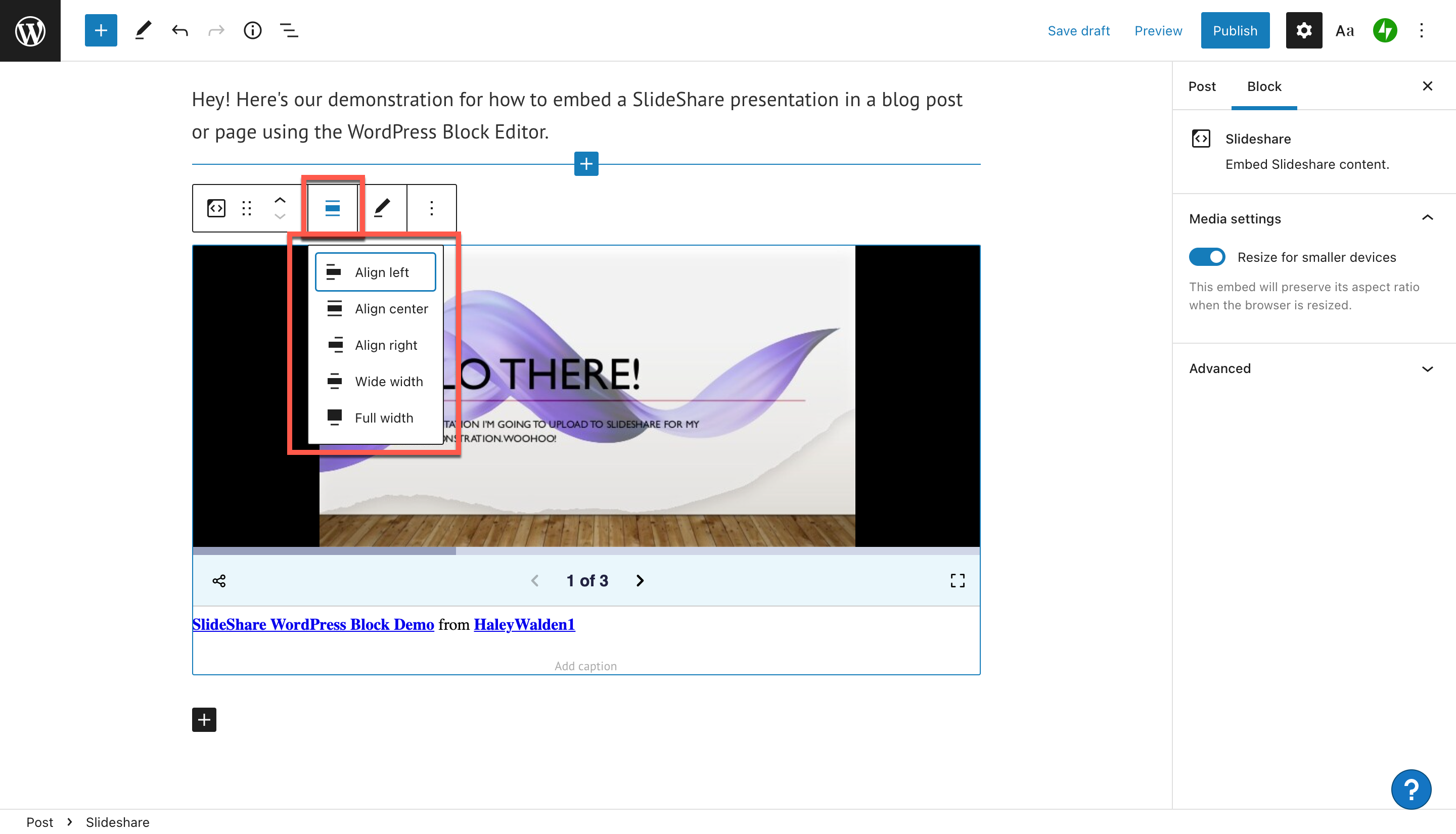
หลังจากที่คุณทำการปรับเปลี่ยนการฝัง SlideShare ของคุณแล้ว คุณสามารถดูตัวอย่างได้โดยคลิกปุ่มแสดงตัวอย่างที่ด้านขวาบนของตัวแก้ไข WordPress คุณสามารถดูว่าการฝังจะมีลักษณะอย่างไรสำหรับผู้เยี่ยมชมไซต์
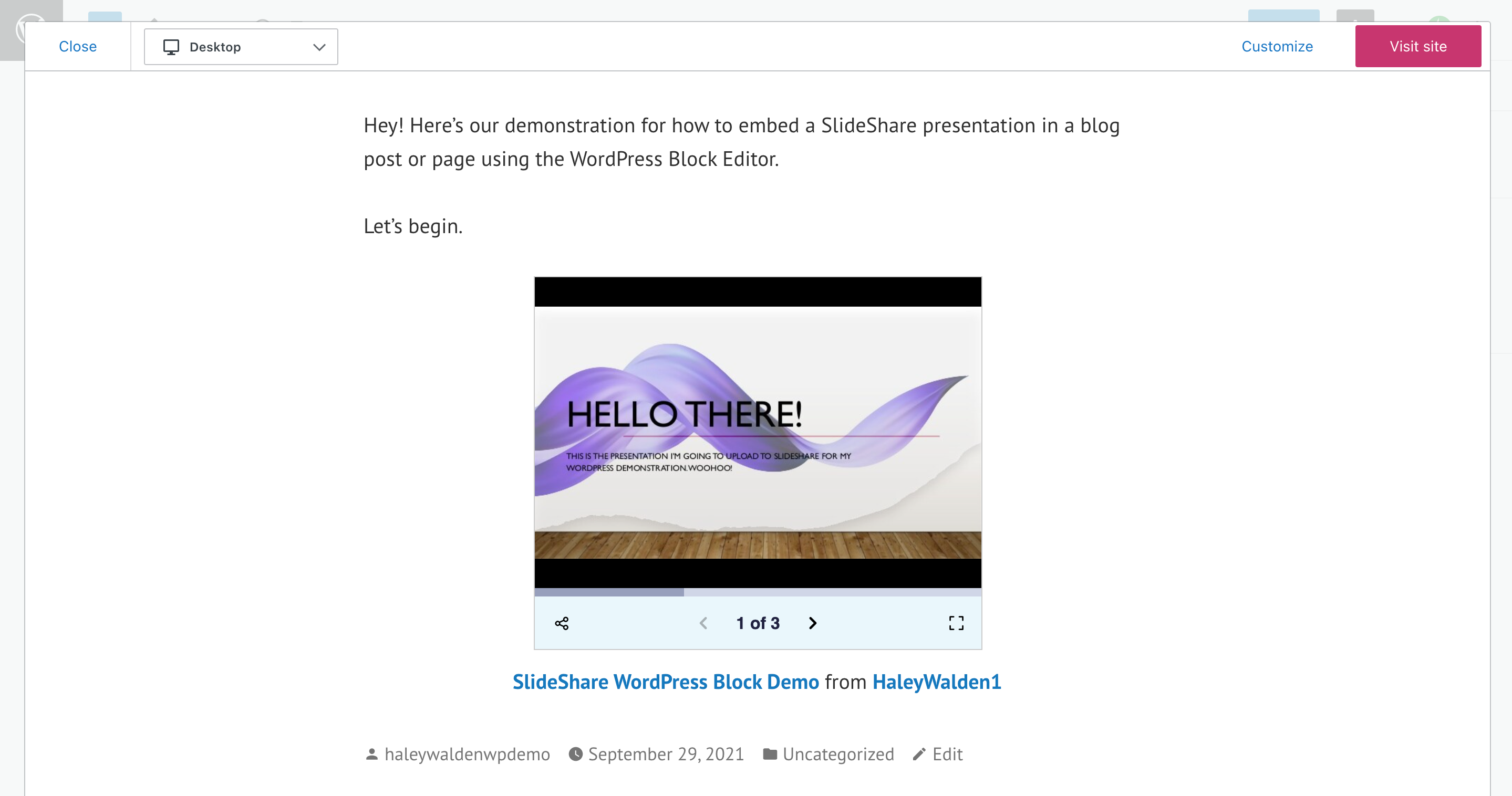
แก้ไข SlideShare URL
คลิกไอคอนดินสอในแถบเครื่องมือของคุณเพื่อแก้ไข SlideShare URL สิ่งนี้มีประโยชน์อย่างยิ่งหากคุณต้องการใช้งานนำเสนอที่แตกต่างจากที่คุณได้เลือกไว้ในปัจจุบัน
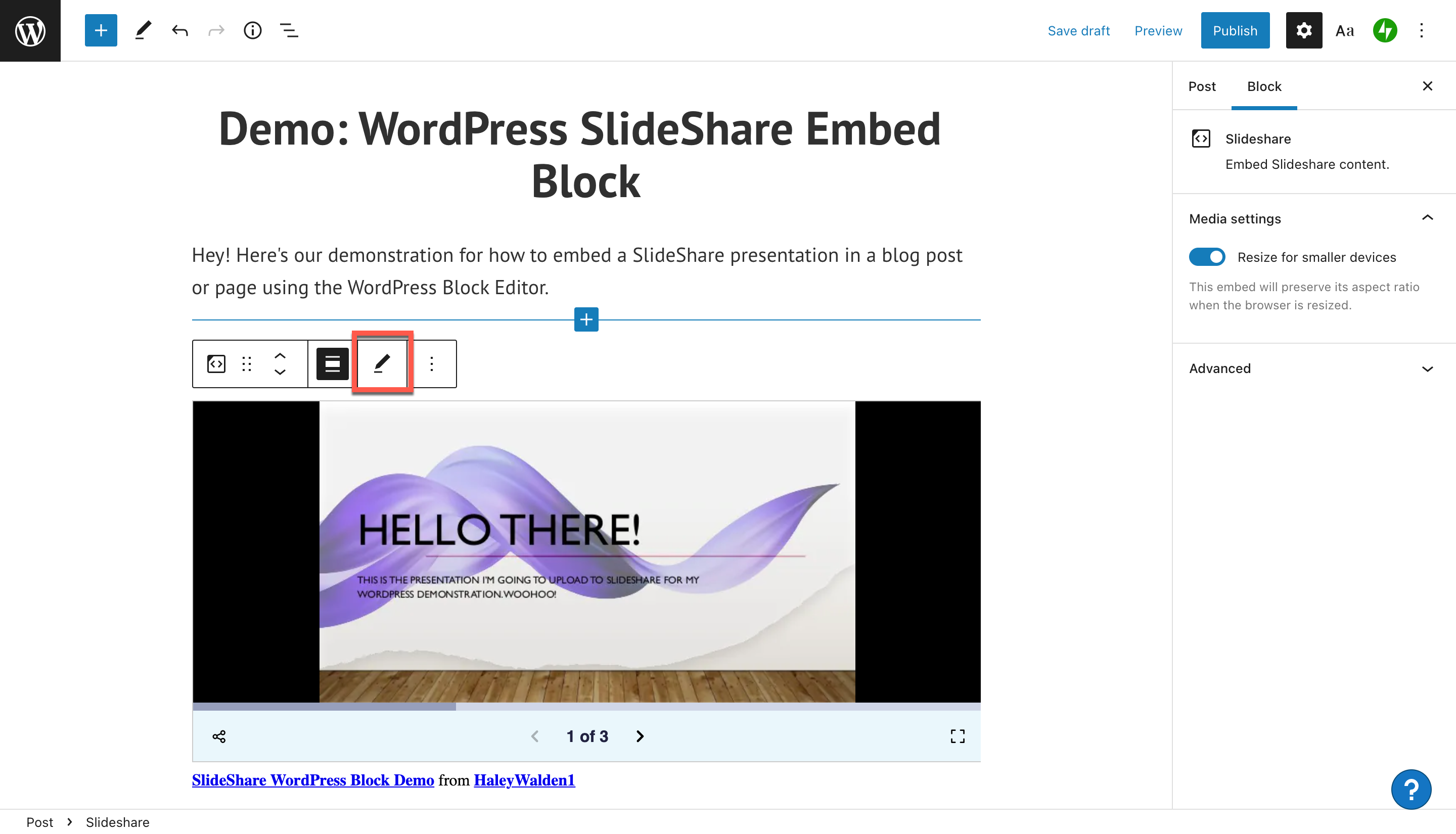
วาง URL ใหม่ลงในกล่องข้อความ จากนั้นคลิก ฝัง เพื่อแสดงงานนำเสนอ SlideShare ใหม่ในโพสต์หรือหน้าของคุณ
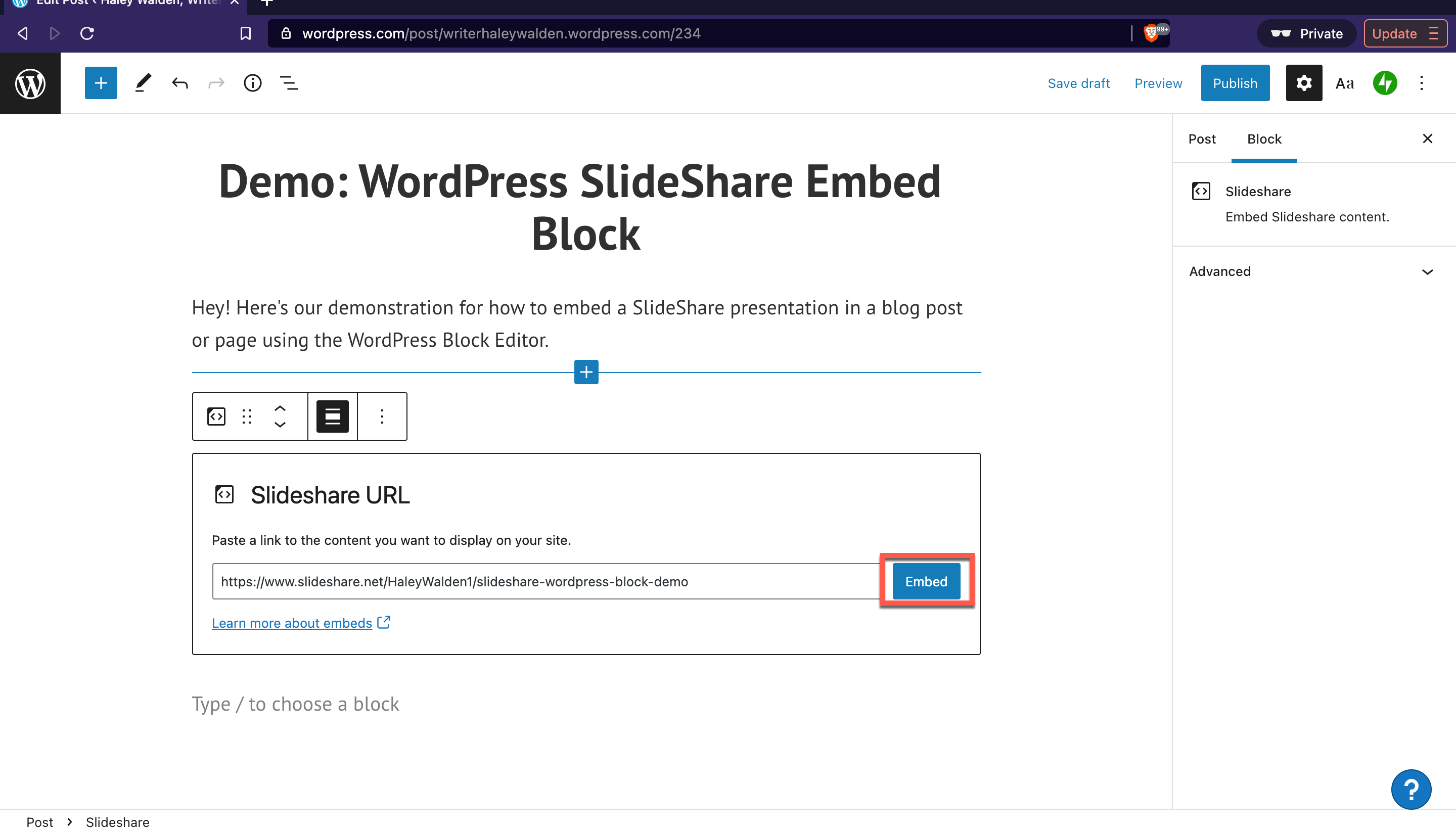
ตัวเลือกอื่นๆ และการตั้งค่าสื่อ
เมื่อคุณคลิก อื่นๆ ที่ด้านขวาสุดของแถบเครื่องมือบล็อก คุณจะเห็นรายการตัวเลือกเพิ่มเติมที่คุณสามารถใช้เพื่อปรับการบล็อกของคุณ ตัวเลือกเหล่านี้จะช่วยให้คุณ:
- คัดลอกบล็อกของคุณ
- ทำซ้ำบล็อกฝัง SlideShare และเนื้อหา
- เพิ่มบล็อกใหม่ก่อนหรือหลังบล็อกที่เลือกในปัจจุบัน
- ย้ายการฝัง SlideShare ของคุณ
- ทำให้การฝังเป็นบล็อกที่นำกลับมาใช้ใหม่ได้ ซึ่งคุณสามารถบันทึกและใช้งานอีกครั้งได้ในภายหลัง
- จัดกลุ่มบล็อกการฝัง SlideShare
- ถอดบล็อค
การตั้งค่าสื่อของคุณ ซึ่งปรากฏทางด้านขวามือของหน้าจอตัวแก้ไข ช่วยให้คุณสามารถสลับการปรับขนาดสื่ออัตโนมัติได้ เมื่อเปิดเครื่อง สื่อของคุณจะปรับขนาดขึ้นหรือลง ขึ้นอยู่กับขนาดของหน้าจอของผู้ดู
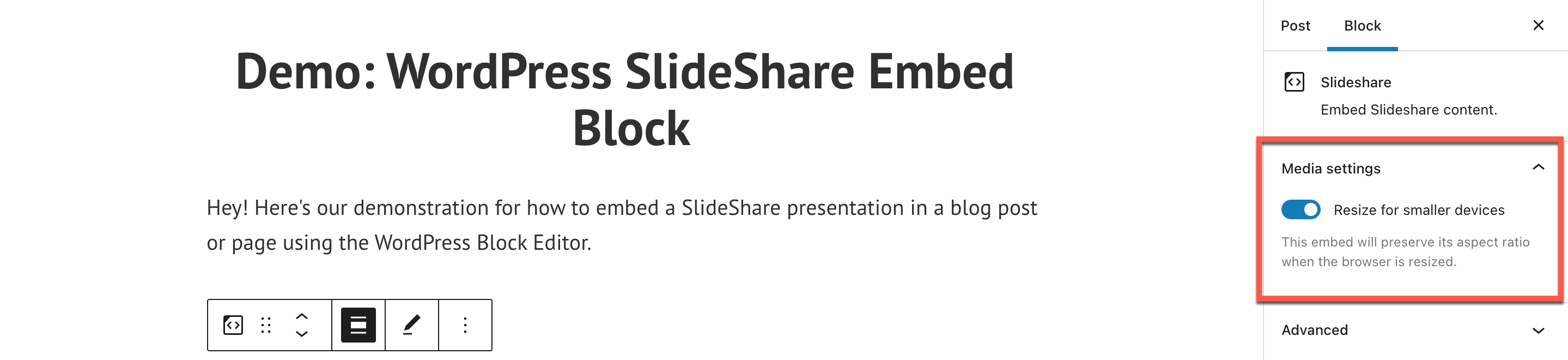
เมื่อคุณตั้งค่าการฝัง SlideShare ในแบบที่คุณต้องการแล้ว ให้คลิกแสดงตัวอย่างอีกครั้งเพื่อดูว่าจะหน้าตาเป็นอย่างไรที่ส่วนหน้า
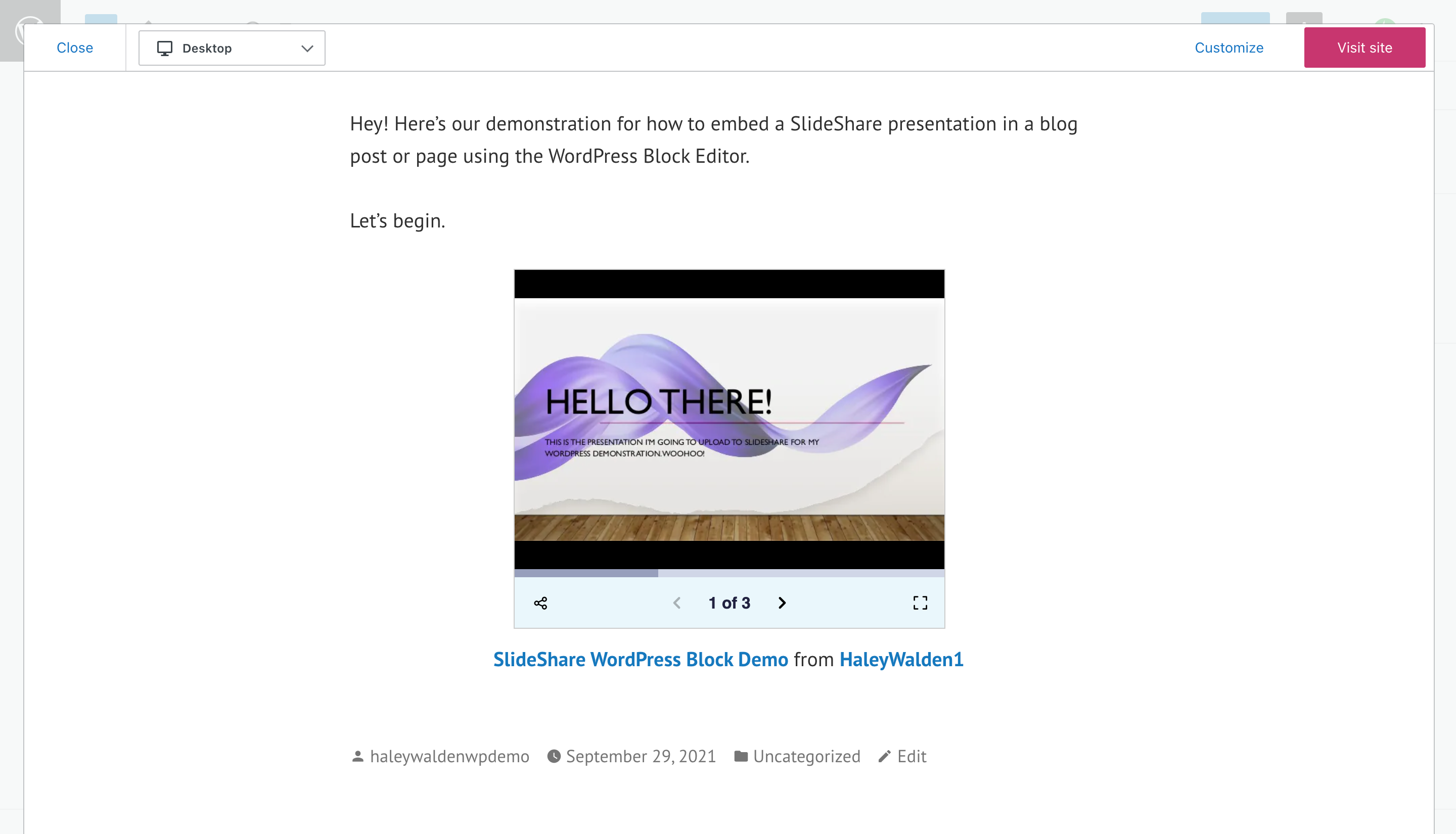
เคล็ดลับและแนวทางปฏิบัติที่ดีที่สุดสำหรับการใช้ SlideShare Embed Block อย่างมีประสิทธิภาพ
พร้อมที่จะฝังการนำเสนอ SlideShare ของคุณเองในหน้าหรือโพสต์ WordPress ของคุณหรือไม่ ยอดเยี่ยม! อันดับแรก มาดูแนวทางปฏิบัติที่ดีที่สุดสองสามข้อสำหรับการใช้บล็อกการฝัง SlideShare อย่างมีประสิทธิภาพ
- การนำเสนอสามารถอยู่ในรูปแบบ PDF หรือ Microsoft PowerPoint ที่มี 300 สไลด์หรือน้อยกว่า
- ใช้เนื้อหาในการนำเสนอ SlideShare ของคุณหรือแบรนด์ของคุณ ไม่ควรเป็นลิขสิทธิ์ของผู้อื่นเว้นแต่พวกเขาจะอนุญาตให้คุณใช้ ในกรณีดังกล่าว คุณจะต้องให้เครดิตงานของพวกเขาและระบุลิงก์ไปยังเนื้อหา
- ชุดการนำเสนอ SlideShare ของคุณควรตั้งค่าเป็นการดูแบบสาธารณะเพื่อให้สามารถฝังได้ วิดีโอส่วนตัวจะไม่ปรากฏบนไซต์ของคุณ
- ใช้แบบอักษรที่อ่านง่ายและกราฟิกและรูปภาพที่ดึงดูดความสนใจในชุดสไลด์ของคุณ
- ตรวจสอบให้แน่ใจว่าสุนทรียศาสตร์และข้อความในการนำเสนอของคุณสอดคล้องกับคุณค่าของแบรนด์และเสียงของคุณ หากคุณใช้เนื้อหาที่ขัดแย้งกับความสวยงามของแบรนด์ของคุณอย่างเห็นได้ชัด ผู้ติดตามของคุณจะสังเกตเห็น
คำถามที่พบบ่อยเกี่ยวกับ SlideShare Embed Block
รูปแบบไฟล์ใดที่ฉันสามารถอัปโหลดไปยัง SlideShare
SlideShare อนุญาตให้ผู้ใช้อัปโหลดไฟล์ PDF หรือ Microsoft PowerPoint (เช่น .ppt, .pptx, .ppx หรือ .potx) แม้ว่างานนำเสนอ PowerPoint จะได้รับอนุญาต แต่การอัปโหลด PDF จะปกป้ององค์ประกอบการออกแบบของงานนำเสนอ เช่น แบบอักษร กราฟิก เค้าโครง และฟีเจอร์อื่นๆ ขนาดไฟล์ของคุณต้องไม่เกิน 300 MB
มีข้อ จำกัด เกี่ยวกับความยาวของการนำเสนอ SlideShare ของคุณหรือไม่?
การนำเสนอที่มี 300 สไลด์หรือน้อยกว่านั้นได้รับอนุญาตบน SlideShare ไม่เกิน 300 สไลด์
มีวิธีอื่นในการแบ่งปันการนำเสนอ SlideShare นอกเหนือจากการฝังในไซต์ WordPress โดยใช้ URL หรือไม่?
ใช่. สามารถแชร์งานนำเสนอ SlideShare ผ่าน LinkedIn, Facebook และ Twitter อีกทางหนึ่ง ผู้ใช้สามารถคัดลอกและวางโค้ดฝังตัว HTML เพื่อใช้ในโปรแกรมแก้ไขโค้ดของไซต์ได้
บทสรุป
ข่าวดี: ตอนนี้คุณมีทุกสิ่งที่คุณต้องการเพื่อแสดง SlideShare ที่สวยงามซึ่งฝังอยู่ในหน้า WordPress หรือโพสต์บล็อกของคุณ! แบ่งปันการนำเสนอของคุณเพื่อเสริมความเชี่ยวชาญของคุณ ไม่ว่าคุณจะอยู่ในอุตสาหกรรมหรือเฉพาะกลุ่มก็ตาม การใช้ประโยชน์จากบล็อกการฝัง SlideShare สามารถช่วยปรับปรุงเนื้อหาของคุณได้
คุณวางแผนที่จะใช้บล็อกการฝัง SlideShare บนไซต์ของคุณหรือไม่? แจ้งให้เราทราบในความคิดเห็น.
ภาพเด่นผ่าน alexdr96 / shutterstock.com
